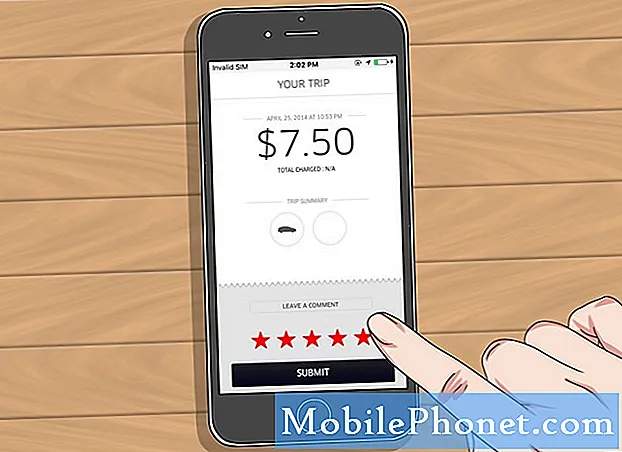
Contenu
Le catalogue Netflix est énorme mais il n’est pas proposé de la même manière pour tous les utilisateurs. Pour ceux en dehors des États-Unis, Netflix peut n'offrir qu'une fraction des émissions que les utilisateurs américains apprécient. Si vous êtes l'un des utilisateurs malchanceux de Netflix à qui l'accès au contenu américain est interdit, vous devez vous demander pourquoi votre expérience est injuste.
Vous n’avez pas à vous inquiéter, car il est facile de niveler le terrain. Bien que Netflix soit efficace pour bloquer les utilisateurs qui tentent d'accéder à des contenus en dehors de leur région, il existe un outil que vous pouvez utiliser: VPN.
Les réseaux privés virtuels peuvent servir à un certain nombre d'objectifs et l'un d'eux est de débloquer Netflix. Et l'un des meilleurs VPN du marché est ExpressVPN. Si vous souhaitez regarder US Netflix à l'étranger, vous pouvez utiliser ExpressVPN.
Des millions de personnes utilisent ExpressVPN pour débloquer Netflix et jusqu'à présent, cela a été très efficace. Découvrez comment l'utiliser sur votre appareil pour pouvoir profiter de vos émissions Netflix américaines préférées.
En un coup d'œil: nos services VPN préférés
- ExpressVPNNotre premier choix
- NordVPN
| Produit | Marque | Nom | Prix |
|---|---|---|---|
 | ExpressVPN | ExpressVPN | Vérifiez le prix |
 | NordVPN | NordVPN | Vérifiez le prix |
* Si vous achetez via des liens sur notre site, nous pouvons gagner une commission d'affiliation. Pour plus de détails, veuillez visiter notre page Politique de confidentialité.
Comment utiliser ExpressVPN pour regarder US Netflix à l'étranger
ExpressVPN fait partie des meilleurs fournisseurs de VPN qui sont fortement recommandés non seulement par The DroidGuy, mais également par d'autres sites Web techniques sur le Web. Si c'est la première fois que vous l'utilisez, cet article vous expliquera les étapes à suivre pour le configurer. À des fins de démonstration, nous utilisons un appareil Android pour configurer ExpressVPN.
Inscrivez-vous et téléchargez ExpressVPN
- Abonnez-vous à ExpressVPN en suivant ce lien.
- Une fois que vous avez créé votre compte ExpressVPN, ouvrez un navigateur Web sur votre appareil et appuyez sur se connecter. Vous aurez besoin de votre adresse e-mail et de votre mot de passe pour cela.
- Une fois connecté, appuyez sur Configurer ExpressVPN.
- Sur la page de téléchargement, vous pouvez choisir le client dont vous avez besoin.
- Téléchargez et installez l'application ExpressVPN pour Android sur votre téléphone ou votre tablette. Si vous pouvez accéder à Google Play, téléchargez l'application ExpressVPN à partir de là. Si vous ne pouvez pas accéder à Google Play, vous pouvez télécharger l'APK directement sur votre appareil Android en suivant ce lien. (ExpressVPN ne recommande pas de télécharger son APK à partir de sources tierces.) Gardez à l'esprit que le téléchargement d'APK à partir de sources non officielles peut mettre vos données en danger.
- Si vous avez téléchargé ExpressVPN depuis le Play Store:
- Robinet INSTALLER sur la page Google Play Store pour ExpressVPN.
- Robinet J'ACCEPTE, puis attendez que l'application se télécharge.
- Si vous avez téléchargé l'application ExpressVPN en tant qu'APK:
- Contactez l'équipe de support technique d'ExpressVPN pour le processus étape par étape.
- Une fois que l'équipe technique vous a donné le lien pour obtenir l'APK, ouvrez votre navigateur Web et appuyez sur le lien.
- Robinet D'accord pour autoriser le téléchargement de l'APK. Assurez-vous d'abord que vous avez autorisé les téléchargements non-Play Store sur votre appareil (Paramètres> Biométrie et sécurité> Installer des applications inconnues> (choisissez votre navigateur comme Google Chrome).
- Attendez que l'APK soit téléchargé.
- Une fois le téléchargement de l'APK terminé, appuyez sur OUVERT.
- Après avoir ouvert l'APK, il vous sera demandé d'approuver l'installation. Robinet INSTALLER.
Configurer l'application ExpressVPN
Une fois l'application ExpressVPN téléchargée et installée, vous pouvez commencer à la configurer. Suivez les étapes ci-dessous pour ce faire:
- Ouvrez l'application ExpressVPN.
- Sur l'application ExpressVPN, entrez votre nom d'utilisateur et votre mot de passe ExpressVPN, puis appuyez sur Se connecter.
- Vous pouvez partager des rapports d'erreur et d'autres analyses anonymes pour améliorer ExpressVPN. Robinet D'accord si vous acceptez de partager des rapports.
- Vous serez invité à configurer votre VPN et à approuver les demandes de connexion par ExpressVPN. Robinet D'accord et D'accord continuer.
- Pour vous connecter à un emplacement de serveur VPN, appuyez sur le Bouton On. Par défaut, ExpressVPN suggérera l'emplacement qui vous offre l'expérience optimale, appelé Smart Location. Si vous ne voulez pas l'emplacement actuel suggéré, appuyez simplement sur l'icône Plus d'options (trois points) et choisissez manuellement l'emplacement de votre serveur. Vous pouvez vous connecter à l'un de leurs 160 emplacements de serveur.
- Lancez-vous et utilisez Internet comme vous le souhaitez!
| Produit | Marque | Nom | Prix |
|---|---|---|---|
 | ExpressVPN | ExpressVPN | Vérifiez le prix |
 | NordVPN | NordVPN | Vérifiez le prix |
* Si vous achetez via des liens sur notre site, nous pouvons gagner une commission d'affiliation. Pour plus de détails, veuillez visiter notre page Politique de confidentialité.
Nous recevrons une commission de vente si vous achetez des articles en utilisant nos liens. Apprendre encore plus.


